PODRĘCZNIK uzytkownika do 'Łączenie zamówień (PLN+WALUTOWE) 2.0'
| Spis treści | |
| Instalacja dodatku | |
| UWAGA: dodatek korzysta z tzw. 'procedur' wewnętrznych programu. W przypadku instalacji kilku rozwiązań korzystających z tego mechanizmu instalację należy przeprowadzić w sposób niestandardowy. W takim przypadku prosimy o kontakt z Biurem Obsługi Klienta.
[INSTALACJA SDD] Czynności do wykonania na każdej stacji roboczej. 1. Pliki SDD.ocx i sdd.bat wypakować do dowolnego folderu na dysku. 2. Będąc zalogowanym jako administrator systemu Windows należy uruchomić plik SDD.bat . W przypadku komunikatów błędów należy uruchomić skrypt opcją z menu podręcznego 'Uruchom jako administrator'. 3. Po poprawnym zainstalowaniu komponentu technicznego należy zamknąć program Symfonia i uruchomić ponownie. Czynność należy powtórzyć na każdym komputerze pracującym z dodatkiem. [INSTALACJA DODATKU] Do wykonania jednorazowo 1. Po rozpakowaniu archiwum pliki z rozszerzeniem *.sc wgrać do podkatalogu programu: ...ŚCIEŻKA_DO_PROGRAMU...\raporty\hm. Jeżeli podkatalog nie istnieje to należy go ręcznie założyć. 2. Zalogować się jako 'admin' do programu, przy monicie o wczytanie nowych raportów wybrać 'Wczytaj'. Dodatek powinien zostać wczytany. | |
| Konfiguracja | |
| Dodatek wymaga ustawienia kilku parametrów.
Aby je ustawić należy wejść w kartotekę raportów. Następnie Kartoteki->Raporty, w lewym panelu wybrać 'Procedury', a w prawym dwukrotnie kliknąć na 'Łączenie zamówień - funkcje (BLOT)'. | |
 | |
| Po otwarciu okna modułu możemy je edytować (przycisk w prawym-górnym rogu) i ustawić odpowiednie opcje:
//typy dokumentów,które możemy łączyć string laczam_typdk(5)="ZO","ZMW","ZWW","ZEX","ZOW" //magazyn domyślny string laczam_magazyn="MAG" //maksymalna dopuszczalna różnica wynikająca z zaokrągleń float laczam_max_roznica=0.04 //przetwarzaj nabywcę i odbiorcę int laczam_khiod=1 //włączenie 1 powoduje, że ZO/ZMW dostają opis i osobę z 1 dokumentu int laczam_danezzo=0 //typy dokumentów zakupu możliwe do wystawienia do połączonych ZMWW string lzamtypy(2)="WNT","ZVW" W przypadku gdy mamy listę typów dokumentów należy zwrócić uwagę aby ilość elementów na liście odpowiadała liczbie wpisanej w nawiasach okrągłych np.: lzamtypy(2)="WNT","ZVW",”DEX” powyższy zapis JEST NIEPOPRAWNY ponieważ konfiguruje tylko 2 typy dokumentów niezależnie od tego, że „DEX” jest wyszczególnione jako trzeci element! Po zmianie parametrów należy moduł zapisać i wykonać ponownie moduł 'Aktualizacja raportów'. | |
| Uwagi wdrożeniowe - WAŻNE!!! | |
| AKTUALIZACJA programu SAGE Symfonia HANDEL do nowszej wersji może spowodować "zniknięcie" funkcji dodatkowych, które zawiera dodatek.
UWAGA: Jeżeli była robiona integracja procedur, aktualizację raportów należy przeprowadzić bez wgrywania procedur (pliki proc*.sc). Procedury należy skopiować z poprzedniej wersji programu. Po aktualizacji należy wgrać ponownie raporty (*.sc). Należy ponownie ustawić konfigurację patrz -> Konfiguracja dodatku. Nie ma potrzeby wgrywania SDD. Ponadto aktualizacja programu HMP może wymagać aktualizacji dodatku (aktualizacja może być płatna, proszę zapoznać się z umową licencyjną). | |
| Aktualizacja dodatku | |
| Wstęp | |
| Dodatek wprowadza możliwość automatycznego przetwarzania zamówień obcych/własnych.
Można: - łączyć zamówienia, - realizować, - wydzielać części do realizacji, - tworzyć powiązania między dokumentami, - przetwarzać dokumenty walutowe, - automatycznie wystawiać dokument zakupu. | |
| Uruchomienie dodatku | |
| Dodatek jest uruchamiany z kartotek zamówień obcych lub własnych.
1. Uruchomienie dla zamówień obcych Aby połączyć 2 zamówienia od klienta należy wejść w 'Sprzedaż -> Bufor -> Zamówienia obce'. Następnie należy zaznaczyć łączone dokumenty na liście, kliknąć prawym przyciskiem myszki z menu podręcznego wybrać 'Połącz zamówienia obce'. | |
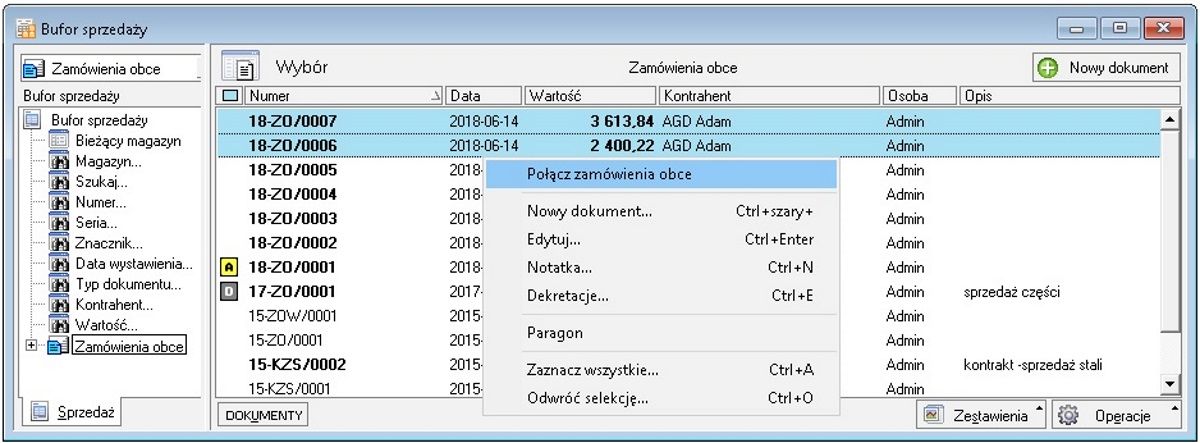 | |
| 2. Uruchomienie dla zamówień własnych
Kartoteka zakupu -> Bufor, po zaznaczeniu łączonych zamówień spod prawego przycisku myszy wybieramy 'Połącz zamówienia własne'. | |
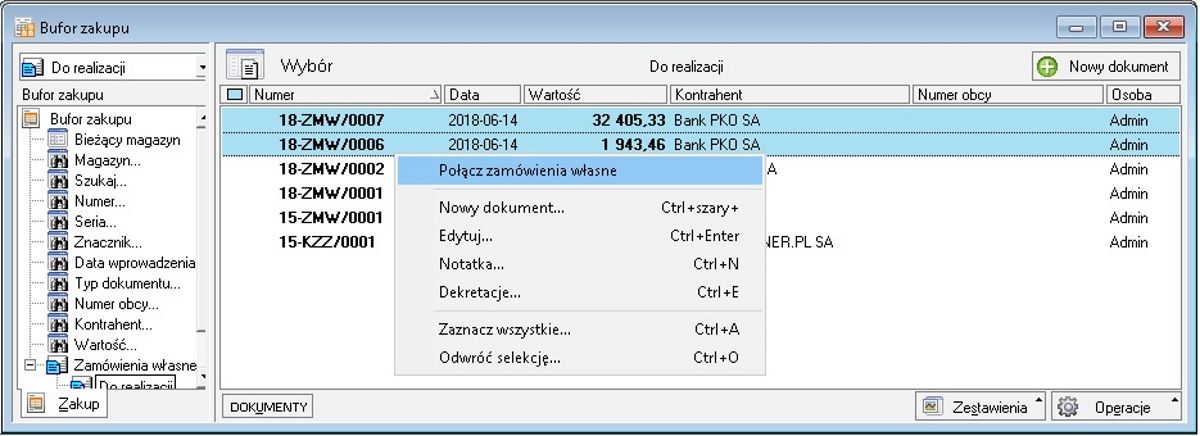 | |
| Po wybraniu jednej z wymienionych wyżej opcji pojawi się okno do konfiguracji łączonych zamówień. | |
 | |
| Na etapie konfiguracji możemy określić jakie dokumenty możemy wystawiać do zamówień własnych w walucie [1]. Po zaznaczeniu tej opcji do połączonych dokumentów zostanie utworzony dokument zakupu i zostanie połączony z nowym zamówieniem.
Szczegółowo zostało to opisane w dalszej części podręcznika. Poniżej zostanie przedstawiony przykład dla zamówienia obcego. | |
| Po zaznaczeniu wybranych opcji i kliknięciu 'Połącz' pokaże podsumowanie [1] oraz okno z listą utworzonych dokumentów [2]. Zamówienie obce [3] będzie dostępne w buforze zakupu. | |
 | |
| Zamówienia własne walutowe - dok. zakupu | |
| W przypadku łączenia zamówień własnych walutowych w oknie konfiguracji pojawia się aktywana opcja ' Wystaw walutowy dokument zakupu i połącz z zamówieniem...'. | |
 | |
| Zaznaczając tę opcję, otrzymamy zarówno połączone zamówienie [1] dostępne w buforze zakupu - jako zrealizowane, jak i dokument zakupu [2] - dostępny w kartotece dokumentów zakupu. | |
 | |
| UWAGA: Po wystawieniu dokumentu zakupu ( WNT) należy edytować dokument ustawiając datę, numer obcy i ewentualnie pozostałe warunki handlowe.
Kwoty netto na dokumentów przed połączeniem i suma dokumentu po połącznieu może być różna z uwagi na różnice kursowe. | |
| Podgląd łączonych zamówień | |
| Z poziomu okna zamówienia możemy wybrać kombinację klawiszy Alt+1 lub Alt+2
Pozwalają one szybko podejrzeć listę dokumentów, z których powstało bieżące zamówienie (Alt+1) | |
 | |
| lub podejrzeć dokument, który został na bazie bieżącego utworzony (Alt+2). | |
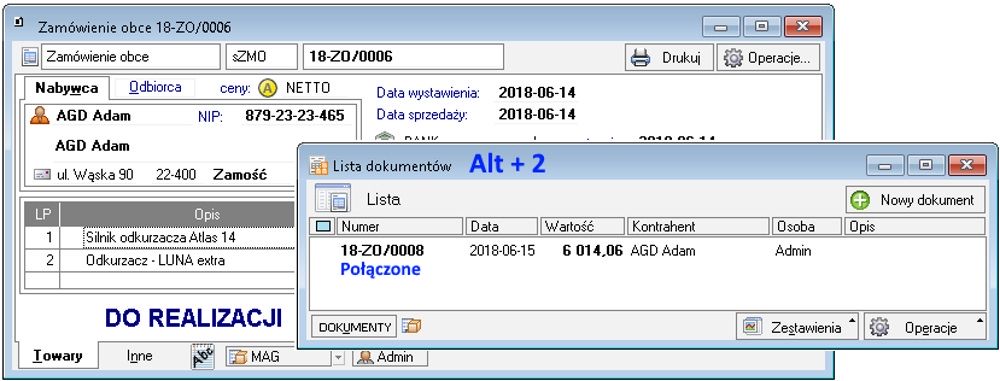 | |
| Zestawienie | |
| Dodatek umożliwia wykonanie zestawienia faktur z ich terminem realizacji.
W przypadku, jeżeli dla połaczonych zamówień wystawimy fakturę sprzedaży możemy podejrzeć historię takiego dokumentu. W kartotece dokumentów sprzedaży zaznaczamy dokumenty. Następnie wybieramy Zestawienia -> Wykonaj raport -> "Zestawienie faktur - termin realizacji zam. (BLOT)'. | |
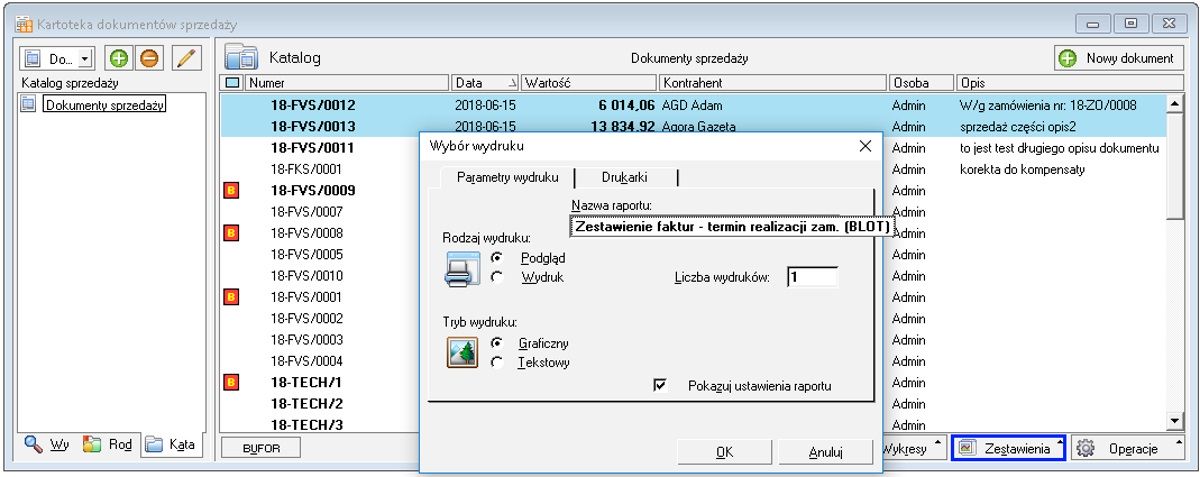 | |
| Powinnien pojawić się komunikat o skopiowaniu danych. |  |
| oraz wykonać zestawienie: | |
 | |
| Dane mogą zostać skopiowane do dowolnego arkusza kalkulacyjnego: | |
 | |